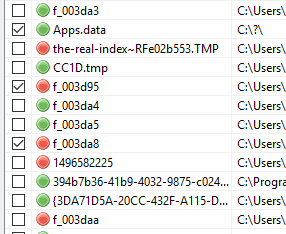Application - 2017

Ne vous est-il jamais arrivé d'effacer ou de perdre par mégarde des données qui étaient importantes ? des photos ? Pas de soucis, avec Recuva vous devriez pouvoir réussir à récupérer tout ça et retrouver toutes vos données, images, vidéos ou musique supprimées ou perdues.
Présentation et fonctionnement de Recuva en vidéo
Téléchargement et installation de Recuva
En premier il va vous falloir télécharger Recuva . Ensuite vous double cliquez dessus et commencez l'installation en pensant à décocher les cases des autres logiciels proposés . Une fois l'installation terminé, vous décochez view notes et lancez Recuva. Après tout ça, cliquez sur next jusqu'à arriver jusqu'à cette image là.
La vous choisissez ce que vous souhaitez rechercher, image, musique ... Si vous désirez récupérer tout style de données vous sélectionnez "all files" et ensuite vous cliquez sur "next" .
La vous sélectionnez à quel endroit sur votre PC vous voulez faire votre recherche. Si vous voulez faire une recherche sur tout le PC vous sélectionnez "I'm not sure" et cliquez sur "next" .
Sélectionnez "enable deep scan" si vous voulez faire une recherche en profondeur (plus long), mais dans un premier temps vous pouvez le désélectionner pour faire une recherche rapide (et ensuite recommencer en le sélectionnant si vous n'avez pas trouvé ce que vous recherchez) et cliquez sur "start". Le scan de votre PC va commencer. Une fois terminé vous allez tomber sur une page qui ressemble à ça :
Chaque ligne, correspond à une image, musique, document ou vidéos. La taille de la donnée est affichée ainsi que son état (excellent, mauvais ...). En haut à droite vous pouvez cliquer sur "switch to advanced mode" et ensuite sur "option" pour changer la langue par exemple, ou choisir le type de vue (vignette, liste, arborescence). Un conseil pour vous aidez dans votre recherche, vous pouvez cliquer sur "size (taille)" pour ranger les données de la plus grosse à la plus petite car en général les images ou autres que vous chercherez seront celles qui sont les plus grosses.
Cochez les données que vous souhaitez récupérer et cliquez sur "récupérer" en bas à droite (ou clic droit --> récupérer) et choisissez l'emplacement ou vous voulez que les données soient sauvegardées.
Si vous n'avez pas retrouvé vos données, vous pouvez recommencer l'opération en sélectionnant "enable deep scan" (analyse en profondeur) .
Si ce qui vous intéresse est au contraire de pouvoir supprimer des images, vidéos ou musique de manière sécurisé sans qu'il ne soit possible de les récupérer alors il existe un logiciel gratuit qui s'appelle Eraser .
Vous pouvez voir aussi d'autres applications utiles voir indispensables .
Vous avez aimé cet article ? Alors partagez le sur les réseaux sociaux: